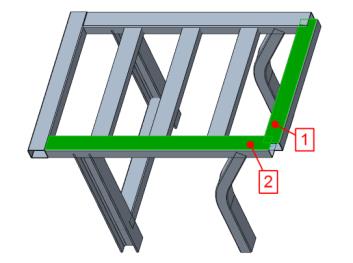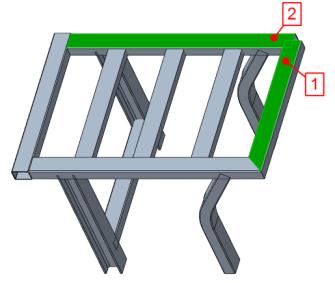2 つのプロファイル終端の結合
このタスクでは、コーナーを形成するように 2 つのプロファイル終端を結合する方法について説明します。
1. 「フレーム」(Framework) >
 「基本ジョイント」(Basic Joints)
「基本ジョイント」(Basic Joints) の順にクリックします。
「基本ジョイント」(Basic Joints) ダイアログボックスが開きます。
2. 「ジョイントの操作」(Joint Actions) で、

をクリックして新しいジョイントを定義します。
3. 「両方のプロファイル終端を結合」(Join both Profile Ends) で、

をクリックしてコーナージョイントを定義します。
4. 次の図のコールアウト 1 を参照して、モデル上でハイライトされた位置の近くにある最初のプロファイル終端を選択します。
5. 次の図のコールアウト 2 を参照して、モデル上でハイライトされた位置の近くにある 2 番目のプロファイル終端を選択します。表示されているコーナージョイントはプレビューで、最終的な作成を確定する前にオプションを変更できます。
6. 「繰り返し」(Repeat) をクリックするか中マウスボタンをクリックして、ジョイントの作成を完了し、次のコーナージョイントの作成に進みます。
7. 次の図のコールアウト 1 を参照して、モデル上でハイライトされた位置の近くにある最初のプロファイル終端を選択します。
8. 次の図のコールアウト 2 を参照して、モデル上でハイライトされた位置の近くにある 2 番目のプロファイル終端を選択します。
9. 「繰り返し」(Repeat) または中マウスボタンをクリックします。
10. 「両方のプロファイル終端を結合」(Join both Profile Ends) で、

をクリックしてマイタジョイントを定義します
11. 次の図のコールアウト 1 を参照して、モデル上でハイライトされた位置の近くにある最初のプロファイル終端を選択します。
12. 次の図のコールアウト 2 を参照して、モデル上でハイライトされた位置の近くにある 2 番目のプロファイル終端を選択します。
13. 「繰り返し」(Repeat) をクリックするか中マウスボタンをクリックして、次のマイタジョイントに進みます。
14. 次の図のコールアウト 1 を参照して、モデル上でハイライトされた位置の近くにある最初のプロファイル終端を選択します。
15. 次の図のコールアウト 2 を参照して、モデル上でハイライトされた位置の近くにある 2 番目のプロファイル終端を選択します。
16. 「OK」をクリックして、ダイアログボックスを閉じます。
 「基本ジョイント」(Basic Joints) の順にクリックします。「基本ジョイント」(Basic Joints) ダイアログボックスが開きます。
「基本ジョイント」(Basic Joints) の順にクリックします。「基本ジョイント」(Basic Joints) ダイアログボックスが開きます。 「基本ジョイント」(Basic Joints) の順にクリックします。「基本ジョイント」(Basic Joints) ダイアログボックスが開きます。
「基本ジョイント」(Basic Joints) の順にクリックします。「基本ジョイント」(Basic Joints) ダイアログボックスが開きます。 「基本ジョイント」(Basic Joints) の順にクリックします。「基本ジョイント」(Basic Joints) ダイアログボックスが開きます。
「基本ジョイント」(Basic Joints) の順にクリックします。「基本ジョイント」(Basic Joints) ダイアログボックスが開きます。 をクリックして新しいジョイントを定義します。
をクリックして新しいジョイントを定義します。 をクリックしてコーナージョイントを定義します。
をクリックしてコーナージョイントを定義します。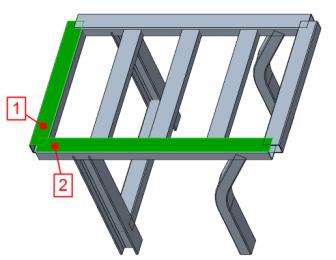
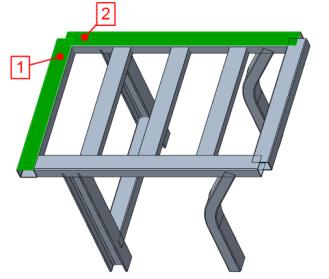
 をクリックしてマイタジョイントを定義します
をクリックしてマイタジョイントを定義します